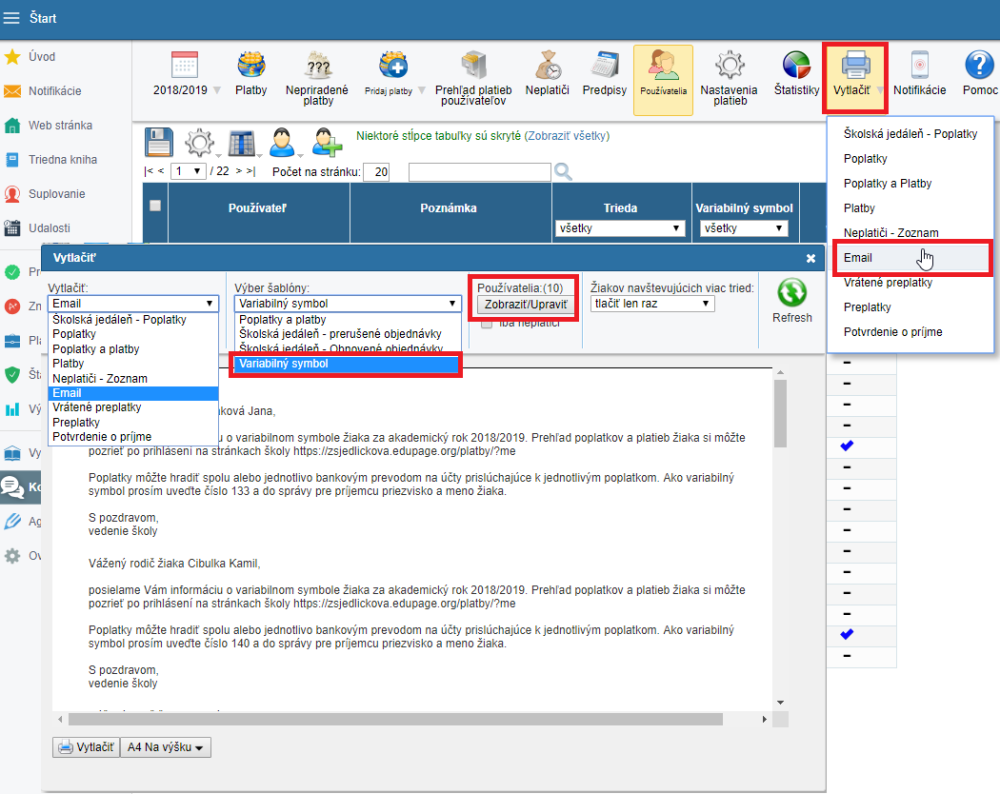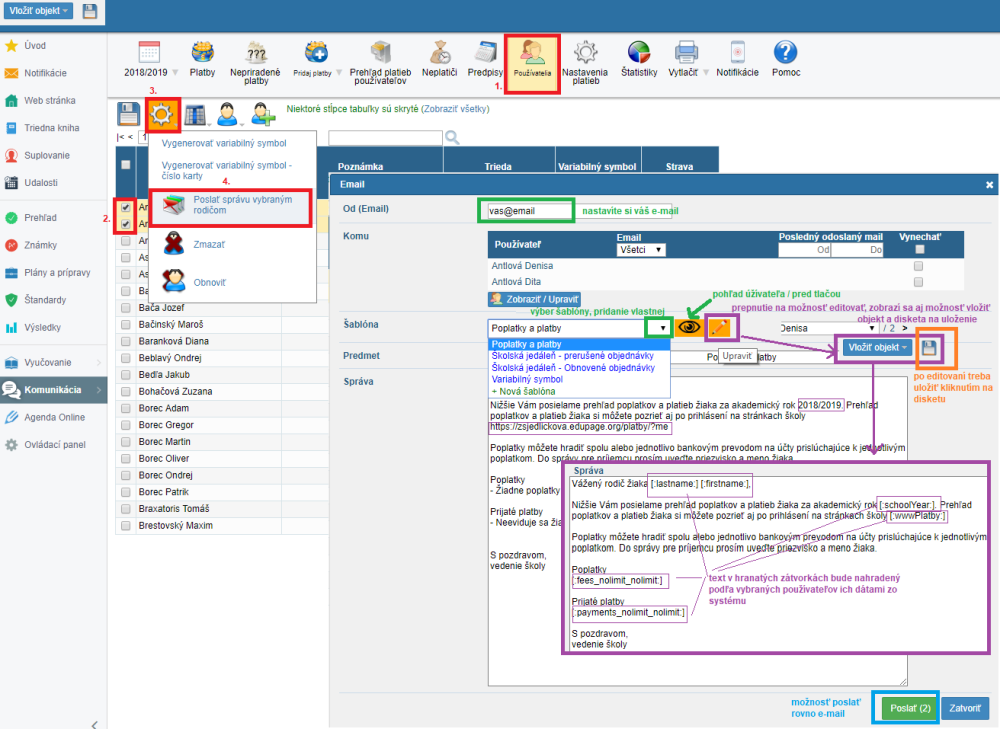Отчеты для печати, шаблоны электронной почты, экспорт в Excel
Школа может информировать родителей о выплатах несколькими способами. Школа может распечатать информацию для учителей для раздачи во время родительского собрания , или информацию можно отправить по электронной почте (если адреса электронной почты были введены в Повестку Дня Online).
В модуле «Платежи» уже подготовлено несколько общих шаблонов - для распечатки отчетов и шаблоны эл. писем.
Шаблоны содержат заранее заданные тексты и так называемые «объекты». Объекты заключаются в специальные скобки [: :] и представляют название в базе данных. На основе названия система может искать в базе данных индивидуальную информацию, относящуюся к выбранным учащимся.
Не перезаписывайте текст в скобках.
Шаблоны можно настроить или создать свои. Вы можете добавлять свои собственные объекты на основе ваших критериев.
Печать отчетов:
Отчеты для печати можно найти в верхнем меню «Печать» -> «Электронная почта» -> «Выбор шаблона» -> например. «Переменные символы».
Если вы выбрали шаблон переменных символов, ученикам / студентам должен быть заранее присвоен идентификационный код ID (переменный символ) - Как определить идентификационный код ID платежа пользователя.
В следующем окне выберите либо целые классы, либо отдельных учащихся, нажав кнопку «Показать / изменить» в разделе «Пользователи».
Если вы хотите распечатать другую информацию, например сборы, платежи, переплаты, посмотрите другие готовые отчеты и шаблоны.
Эл. почта - подготовленные шаблоны / изменение / создание нового шаблона
В разделе «Пользователи» (1.) есть несколько подготовленных шаблонов электронных писем, которые можно использовать напрямую, либо школа может изменить или создать собственный шаблон. Выберите хотя бы одного пользователя (2.) и в меню инструментов (3.) нажмите на текст «Отправить электронное письмо выбранным родителям» (4.).
В следующем окне вы можете:
- указать свой адрес электронной почты для получения ответов
- изменить текст в шаблоне, щелкнув значок редактирования
- ввести собственный текст и сохранить его как новый шаблон с вашим собственным именем шаблона
- отправить электронное письмо - либо с заранее заданным текстом из шаблона, либо с вашим собственным текстом
- любые изменения необходимо сохранить, нажав кнопку «Сохранить».
Вы можете отправлять электронные письма одному или нескольким пользователям одновременно. Фильтры, основанные на каком-либо критерии, могут использоваться для выбора нескольких пользователей. Есть возможность отправлять электронные письма из раздела «Пользователи» или из «Обзор платежей пользователей».
Экспорт в Excel:
В разделе «Обзор платежей пользователей» модуля «Платежи» (1.) различные отчеты и шаблоны могут быть созданы с использованием фильтров для выбранных пользователей (2.) и экспортированы в таблицу Excel (3.).
а) значок рядом с заголовком служит фильтром в соответствующем столбце
б) фильтр для планов платежей расположен над таблицей
c) можно выбрать индивидуальный период времени
(имейте ввиду дату погашения при фильтрации данных по плану платежей)
d) любой столбец можно скрыть
(обратите внимание на активные фильтры в скрытых столбцах)
e) выберите количество строк на странице
f) сортировка - щелкните название столбца в заголовке, и строки будут отсортированы по столбцу. Щелкните еще раз, и данные будут отсортированы в обратном порядке.
Примечание
Система будет отображать выбранные фильтры быстрее, если количество строк на странице меньше - см. букву e) - рекомендуется около 10 строк.
Строку сводки под таблицей легче обнаружить если строк немного.
Если вы использовали фильтры и ваша предпочтительная таблица готова, выберите необходимое количество строк для отображения всех записей на одной странице перед экспортом в Excel.
Также см.: - Список справок для модуля «Платежи»

 English
English  Slovenčina
Slovenčina  Deutsch
Deutsch  España
España  Francais
Francais  Polish
Polish  Čeština
Čeština  Greek
Greek  Lithuania
Lithuania  Romanian
Romanian  Arabic
Arabic  Português
Português  Indonesian
Indonesian  Croatian
Croatian  Serbia
Serbia  Farsi
Farsi  Hebrew
Hebrew  Mongolian
Mongolian  Bulgarian
Bulgarian  Georgia
Georgia  Azerbaijani
Azerbaijani  Thai
Thai  Turkish
Turkish  Magyar
Magyar